TOSHIBA P100 PSPAE, P100 PSPAG, P100 PSPAD, Satego P100, P100 PSPAA User Manual [fr]

Manuel de l’utilisateur
P100
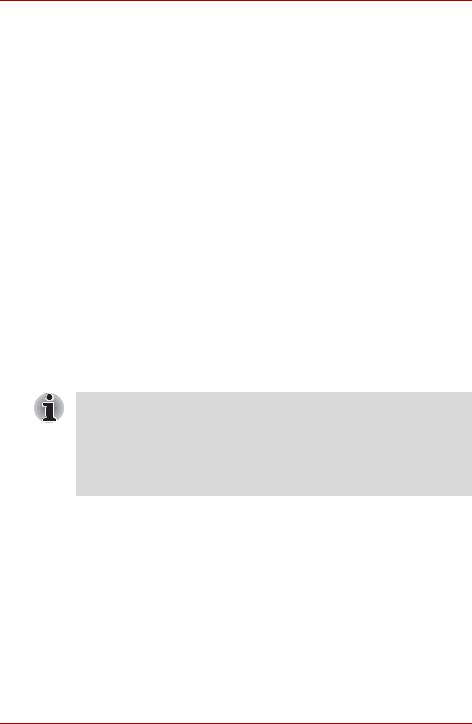
Copyright
© 2007 par TOSHIBA Corporation. Tous droits réservés. Selon la loi du Copyright, le présent manuel ne peut pas être reproduit, sous toute forme que ce soit, sans l’autorisation écrite préalable de TOSHIBA. TOSHIBA n’engage aucunement sa responsabilité quant à l’utilisation qui peut être faite des informations contenues dans le présent ouvrage.
Manuel de l’utilisateur de l’ordinateur personnel portable P100
Deuxième édition : janvier 2007
Les droits de propriété et de copyright relatifs à la musique, la vidéo, les programmes informatiques, les bases de données, etc. sont protégés par la législation sur le copyright. Ces éléments faisant l’objet d’un copyright ne peuvent être copiés que pour un usage privé dans le cadre familial.
Si, mises à part les conditions énoncées ci-dessus, vous copiez
(ou transformez les formats des données) ou modifiez ces matériels, les transférez ou les diffusez via Internet sans l’approbation des détenteurs du copyright, vous risquez de faire l’objet d’une demande en dommage et intérêts et/ou de sanctions pénales en raison d’une contrefaçon ou d’un empiètement sur des droits privés. Veillez à respecter la législation sur le copyright lorsque vous utilisez le présent produit pour copier des oeuvres soumises à copyright ou effectuer d’autres opérations.
N’oubliez pas que vous risquez d’empiéter sur les droits du propriétaire protégés par la législation sur le copyright lorsque vous utilisez les fonctions de commutation du mode écran (p. ex. mode large, mode zoom large, etc.) de ce produit pour afficher des images/vidéo dans des cafés ou hôtels dans une perspective de gain ou de mise à disposition au public.
Ce produit incorpore une technologie de protection des droits de copyright qui fait l’objet d’un brevet aux Etats-Unis et d’autres droits de propriété intellectuelle. L’utilisation de la protection du copyright doit être autorisée par Macrovision et est conçue pour les usages domestiques et autres applications de consultation limitée, sauf autorisation explicite de Macrovision. Toute forme d’ingénierie à rebours ou de désassemblage est interdite.
Responsabilités
Le présent manuel a fait l’objet d’une procédure de révision et de validation. Les instructions et les descriptions qu’il comporte sont correctes pour les ordinateurs personnels portables P100 lors de la rédaction du présent manuel. Cependant, les ordinateurs et les manuels ultérieurs peuvent être modifiés sans préavis. TOSHIBA n’assume aucune responsabilité pour les dommages liés directement ou indirectement à des erreurs, des omissions ou des incohérences entre l’ordinateur et le manuel.
ii |
Manuel de l'utilisateur |
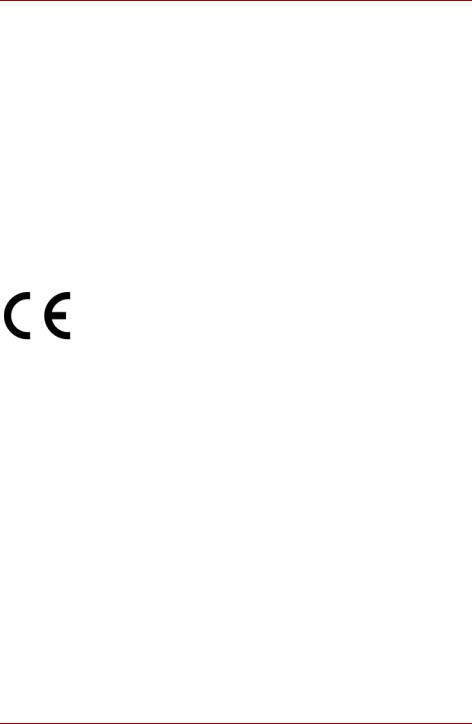
Marques commerciales
Intel, Centrino, Core et Celeron sont des marques ou des marques déposées de Intel Corporation.
Windows et Microsoft sont des marques déposées et Windows Vista est une marque commerciale de Microsoft Corporation.
Photo CD est une marque commerciale d’Eastman Kodak.
TruSurround XT, WOW XT, SRS et symbole  sont les marques commerciales de SRS Labs, Inc.
sont les marques commerciales de SRS Labs, Inc.
Les technologies TruSurround XT, WOW XT, TruBass, SRS 3D et FOCUS sont fournies sous licence de SRS Labs, Inc.
DVD MovieFactory est une marque commerciale de Ulead Systems, Inc.
D’autres marques de commerce ou marques déposées non mentionnées ci-dessus peuvent apparaître dans ce manuel.
Déclaration européenne de conformité
Le présent produit porte la marque CE conformément aux directives européennes. La partie responsable de l’homologation CE est TOSHIBA Europe GmbH, Hammfelddamm 8, 41460 Neuss, Allemagne.
Vous trouverez la déclaration de conformité UE complète sur le site Web de TOSHIBA, http://epps.toshiba-teg.com sur Internet.
Avertissement relatif au modem
Déclaration de conformité
Cet équipement a été homologué [décision de la commission « CTR21 »] pour la connexion de terminaux à l’échelle européenne par le RTC (réseau téléphonique commuté).
Cependant, en raison des différences existant actuellement entre les différents RTC, cette homologation ne constitue pas une garantie de connexion.
En cas de problème, contactez tout d’abord votre revendeur.
Manuel de l'utilisateur |
iii |
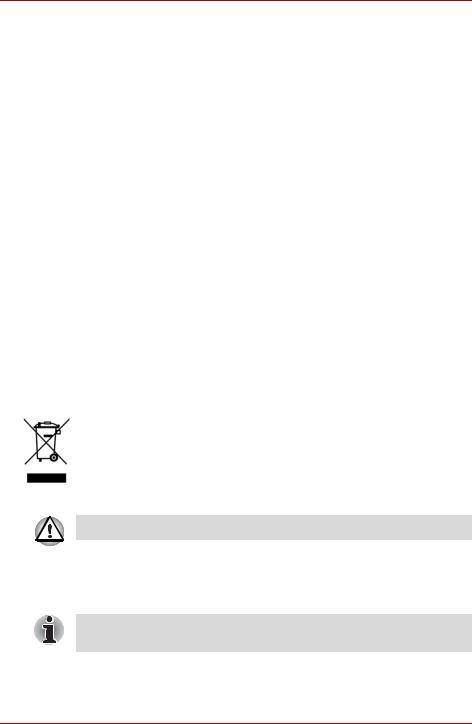
Déclaration de compatibilité avec le réseau téléphonique
Ce produit a été conçu pour être compatible avec les réseaux énumérés ci-dessous. Il a été testé et certifié conforme aux nouvelles dispositions de la norme EG 201 121.
Allemagne |
ATAAB AN005, AN006, AN007, AN009, AN010 et |
|
DE03, 04, 05, 08, 09, 12, 14, 17 |
Grèce |
ATAAB AN005, AN006 et GR01, 02, 03, 04 |
Portugal |
ATAAB AN001, 005, 006, 007, 011 et P03, 04, 08, 10 |
Espagne |
ATAAB AN005, 007, 012 et ES01 |
Suisse |
ATAAB AN002 |
Tous les autres pays/ ATAAB AN003, 004 toutes les autres
régions
Des paramètres et des configurations spécifiques pouvant être requis pour ces différents réseaux, reportez-vous aux sections correspondantes du manuel de l’utilisateur pour plus de détails.
La fonction de prise de ligne rapide (rappel de registre rapide) est soumise à des homologations nationales distinctes. Elle n’a pas été testée en fonction des différentes réglementations et, par conséquent, aucune garantie de son fonctionnement ne peut être apportée.
Informations spécifiques aux pays de l’Union Européenne
L’utilisation de ce symbole indique que ce produit ne pourra pas être traité en tant que déchet ordinaire à la fin de son cycle de vie. Prêtez une attention particulière à l’élimination de produit. Une mise au rebut inadaptée peut nuire à l’environnement et présenter des risques pour la santé publique. Pour plus d’informations sur le recyclage de ce produit, contactez votre mairie ou le service de collecte des déchets, voire le magasin où vous avez acheté ce produit.
La présence du symbole varie selon le pays et la zone d’achat.
Consignes de sécurité pour les disques optiques
Lire obligatoirement les précautions internationales à la fin de cette section.
iv |
Manuel de l'utilisateur |
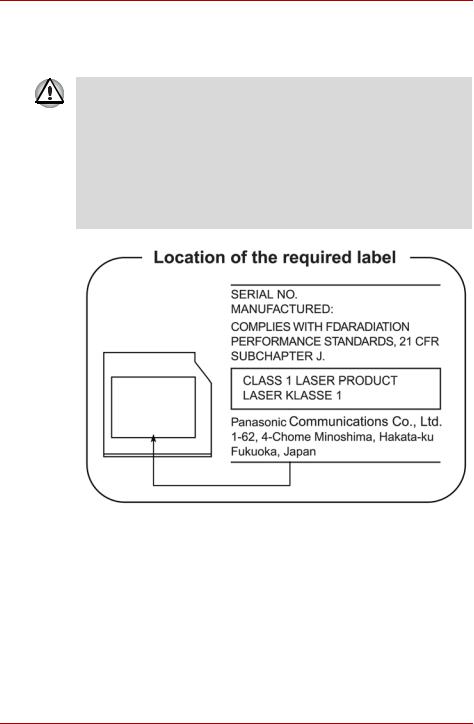
Panasonic
DVD Super Multi UJ-850BTJV-A et UJ-841BTJV-A
■Le lecteur de DVD-ROM Super Multi utilise un système laser. Pour assurer le bon fonctionnement de ce produit, veuillez lire attentivement les consignes de sécurité et les conserver pour
référence. Si l’unité nécessite une réparation, contactez un centre de service agréé.
■L’utilisation de commandes ou de réglages, ou l’exécution de procédures autres que ceux spécifiés risquent de provoquer une exposition à des rayons dangereux.
■N’ouvrez sous aucun prétexte le boîtier en raison du risque d’exposition au rayon laser.
Manuel de l'utilisateur |
v |
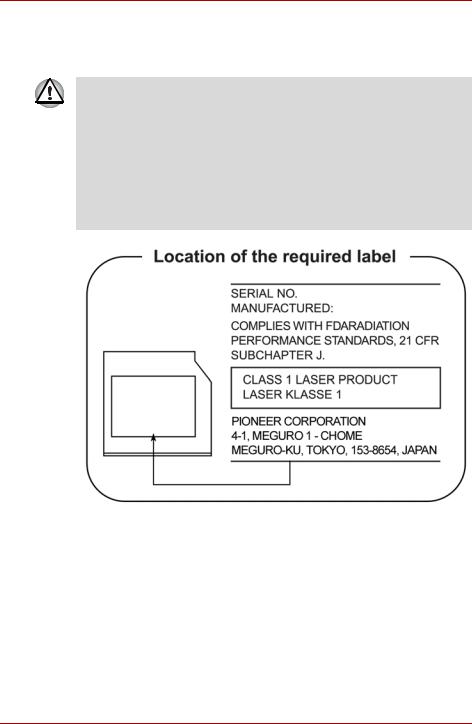
Pioneer
DVD Super Multi DVD-K16
■Le lecteur de DVD-ROM Super Multi utilise un système laser. Pour assurer le bon fonctionnement de ce produit, veuillez lire attentivement les consignes de sécurité et les conserver pour
référence. Si l’unité nécessite une réparation, contactez un centre de service agréé.
■L’utilisation de commandes ou de réglages, ou l’exécution de procédures autres que ceux spécifiés risquent de provoquer une exposition à des rayons dangereux.
■N’ouvrez sous aucun prétexte le boîtier en raison du risque d’exposition au rayon laser.
vi |
Manuel de l'utilisateur |
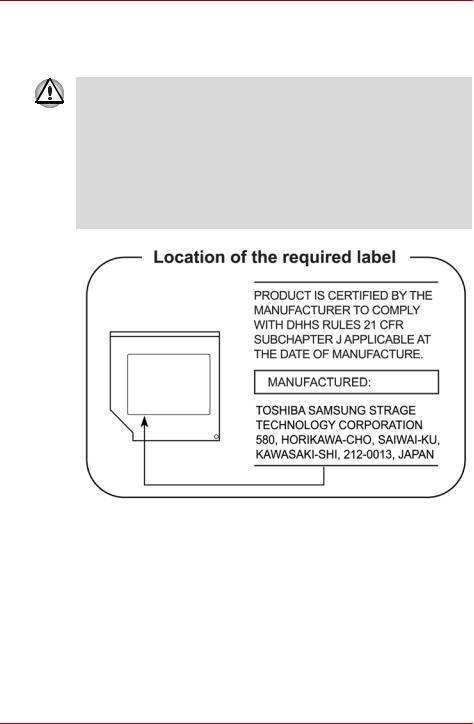
TECHNOLOGIE DE STOCKAGE TOSHIBA SAMSUNG
Lecteur et graveur de DVD-ROM et de CD-R/RW TS-L462C
■Le lecteur de DVD-ROM/CD-R/RW utilise un système laser. Pour assurer le bon fonctionnement de ce produit, veuillez lire attentivement les consignes de sécurité et les conserver pour
référence. Si l’unité nécessite une réparation, contactez un centre de service agréé.
■L’utilisation de commandes ou de réglages, ou l’exécution de procédures autres que ceux spécifiés risquent de provoquer une exposition à des rayons dangereux.
■N’ouvrez sous aucun prétexte le boîtier en raison du risque d’exposition au rayon laser.
Manuel de l'utilisateur |
vii |
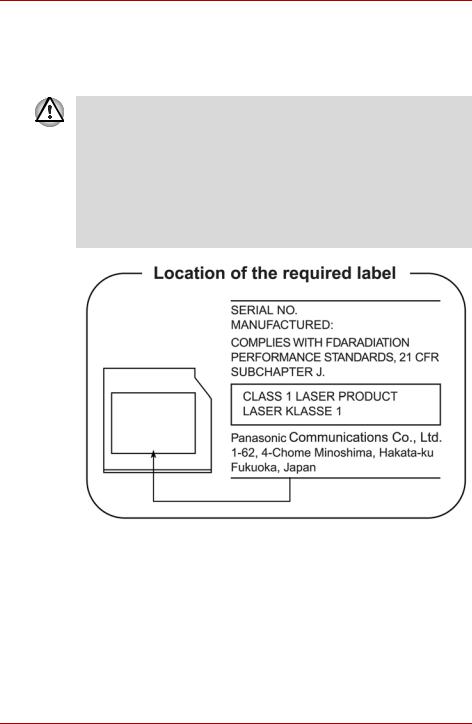
Panasonic
Lecteur de DVD-ROM / Lecteur/Graveur de
CD-R/RW UJDA770
■Le lecteur de DVD-ROM/CD-R/RW utilise un système laser. Pour assurer le bon fonctionnement de ce produit, veuillez lire attentivement les consignes de sécurité et les conserver pour
référence. Si l’unité nécessite une réparation, contactez un centre de service agréé.
■L’utilisation de commandes ou de réglages, ou l’exécution de procédures autres que ceux spécifiés risquent de provoquer une exposition à des rayons dangereux.
■N’ouvrez sous aucun prétexte le boîtier en raison du risque d’exposition au rayon laser.
viii |
Manuel de l'utilisateur |
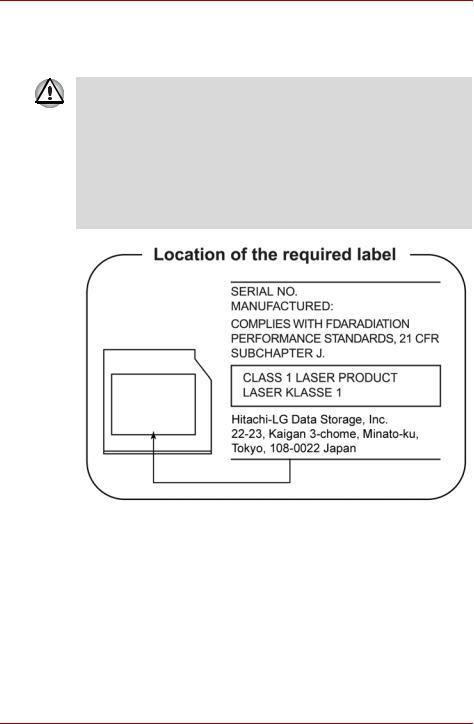
Hitachi-LG Data Storage, Inc.
Lecteur de DVD-ROM/CD-R/RW GCC-4244-ATAKKO
■Le lecteur de DVD-ROM/CD-R/RW utilise un système laser. Pour assurer le bon fonctionnement de ce produit, veuillez lire attentivement les consignes de sécurité et les conserver pour
référence. Si l’unité nécessite une réparation, contactez un centre de service agréé.
■L’utilisation de commandes ou de réglages, ou l’exécution de procédures autres que ceux spécifiés risquent de provoquer une exposition à des rayons dangereux.
■N’ouvrez sous aucun prétexte le boîtier en raison du risque d’exposition au rayon laser.
Manuel de l'utilisateur |
ix |
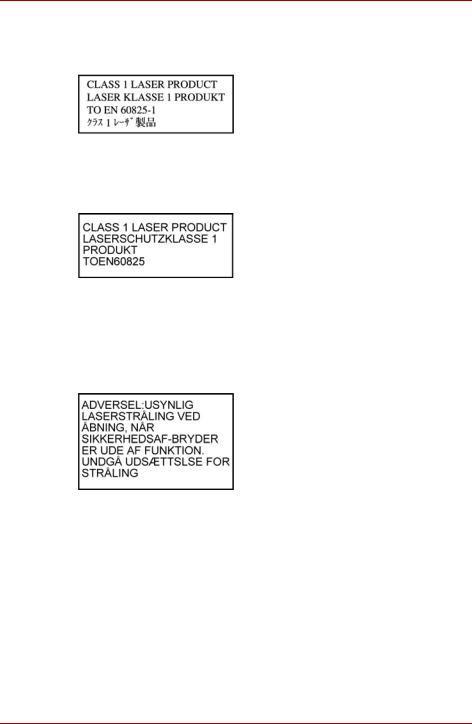
Précautions internationales
ATTENTION :Cet appareil comporte un système laser et a été classé comme « PRODUIT LASER CLASSE 1 ». Afin d’utiliser ce modèle correctement, lisez
attentivement le manuel d’instructions et conservez-le. En cas de problème, veuillez contacter le « point d’assistance AGRÉÉ » le plus proche. N’ouvrez sous aucun prétexte le boîtier, en raison du risque d’exposition au rayon laser.
VORSICHT: Dieses Gerät enthält ein LaserSystem und ist als “LASERSCHUTZKLASSE 1 PRODUKT” klassifiziert. Für den richtigen Gebrauch dieses Modells lesen Sie bitte die Bedienungsanleitung sorgfältig durch und bewahren diese bitte als Referenz auf. Falls Probleme mit diesem Modell auftreten, benachrichtigen Sie bitte die nächste “autorisierte Service-Vertretung”. Um einen direkten Kontakt mit dem Laserstrahl zu vermeiden darf das Gerät nicht geöffnet werden.
ADVARSEL: Denne mærking er anbragt udvendigt på apparatet og indikerer, at apparatet arbejder med laserstråler af klasse 1, hviket betyder, at der anvendes laserstrlier af svageste klasse, og at man ikke på apparatets yderside kan bilve udsat for utilladellg kraftig stråling.
APPARATET BOR KUN ÅBNES AF FAGFOLK MED SÆRLIGT KENDSKAB TIL APPARATER MED LASERSTRÅLER!
Indvendigt i apparatet er anbragt den her gengivne advarselsmækning, som advarer imod at foretage sådanne indgreb i apparatet, at man kan komme til at udsatte sig for laserstråling.
x |
Manuel de l'utilisateur |
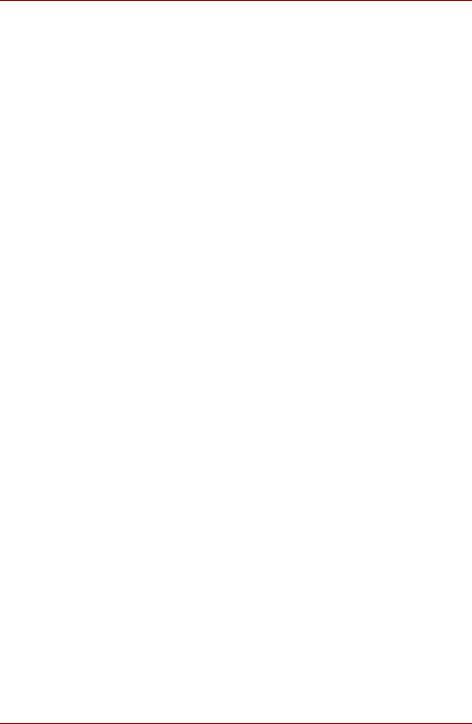
OBS!Apparaten innehåller laserkomponent som avger laserstråining överstigande gränsen för laserklass 1.
VAROITUS. Suojakoteloa si saa avata. Laite sisältää laserdiodin, joka lähetää näkymätöntä silmilie vaarallista lasersäteilyä.
ATTENTION : L’UTILISATION DE CONTROLES OU DE REGLAGES, OU DE PROCEDURES AUTRES QUE
CEUX FIGURANT DANS LE MANUEL DE L’UTILISATEUR PEUT ENTRAINER UNE EXPOSITION A DES RADIATIONS DANGEREUSES.
VORSICHT: DIE VERWENDUNG VON ANDEREN STEURUNGEN ODER EINSTELLUNGEN ODER DAS DURCHFÜHREN VON ANDEREN VORGÄNGEN ALS IN DER BEDIENUNGSANLEITUNG BESCHRIEBEN KÖNNEN GEFÄHRLICHE STRAHLENEXPOSITIONEN ZUR FOLGE HABEN.
Manuel de l'utilisateur |
xi |
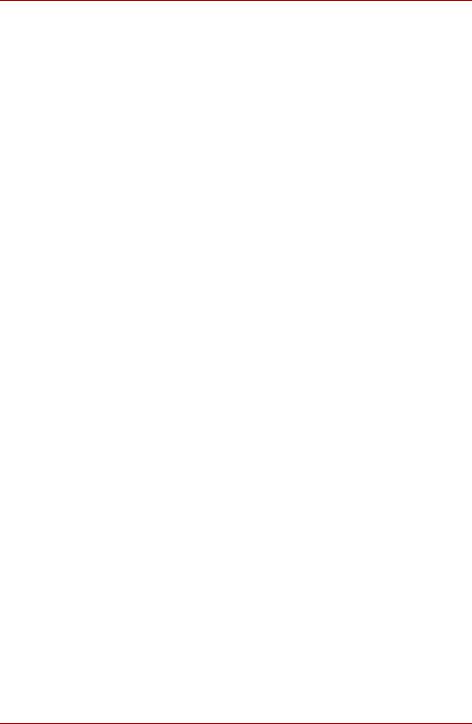
xii |
Manuel de l'utilisateur |
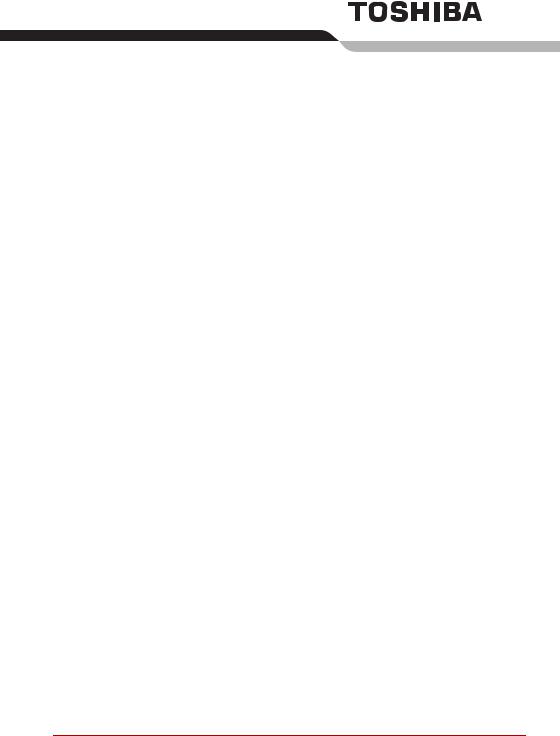
Table des matières
Préface
Précautions générales
Chapitre 1 Introduction
Caractéristiques . . . . . . . . . . . . . . . . . . . . . . . . . . . . . . . . . . . . . . . . . . 1-3 Fonctions spéciales . . . . . . . . . . . . . . . . . . . . . . . . . . . . . . . . . . . . . . . 1-9 TOSHIBA VAP (Value Added Package). . . . . . . . . . . . . . . . . . . . . . . 1-10 Utilitaires et applications . . . . . . . . . . . . . . . . . . . . . . . . . . . . . . . . . . 1-11 Options . . . . . . . . . . . . . . . . . . . . . . . . . . . . . . . . . . . . . . . . . . . . . . . . 1-14
Chapitre 2 Présentation
Vue avant (écran fermé) . . . . . . . . . . . . . . . . . . . . . . . . . . . . . . . . . . . . 2-1 Face droite . . . . . . . . . . . . . . . . . . . . . . . . . . . . . . . . . . . . . . . . . . . . . . 2-3 Face gauche . . . . . . . . . . . . . . . . . . . . . . . . . . . . . . . . . . . . . . . . . . . . . 2-4 Vue arrière . . . . . . . . . . . . . . . . . . . . . . . . . . . . . . . . . . . . . . . . . . . . . . . 2-5 Vue de dessous . . . . . . . . . . . . . . . . . . . . . . . . . . . . . . . . . . . . . . . . . . 2-6 Vue avant (écran ouvert) . . . . . . . . . . . . . . . . . . . . . . . . . . . . . . . . . . . 2-8 Voyants du clavier . . . . . . . . . . . . . . . . . . . . . . . . . . . . . . . . . . . . . . . 2-10 Lecteur de disques optiques. . . . . . . . . . . . . . . . . . . . . . . . . . . . . . . 2-11
Chapitre 3 Prise en main
Connexion de l’adaptateur secteur. . . . . . . . . . . . . . . . . . . . . . . . . . . 3-2 Ouverture de l’écran. . . . . . . . . . . . . . . . . . . . . . . . . . . . . . . . . . . . . . . 3-3 Mise sous tension . . . . . . . . . . . . . . . . . . . . . . . . . . . . . . . . . . . . . . . . 3-3 Première utilisation . . . . . . . . . . . . . . . . . . . . . . . . . . . . . . . . . . . . . . . 3-4 Mise hors tension . . . . . . . . . . . . . . . . . . . . . . . . . . . . . . . . . . . . . . . . . 3-4 Redémarrage de l’ordinateur. . . . . . . . . . . . . . . . . . . . . . . . . . . . . . . . 3-8 Options de restauration du système . . . . . . . . . . . . . . . . . . . . . . . . . 3-9 Restauration des logiciels préinstallés . . . . . . . . . . . . . . . . . . . . . . . 3-9
Manuel de l'utilisateur |
xiii |
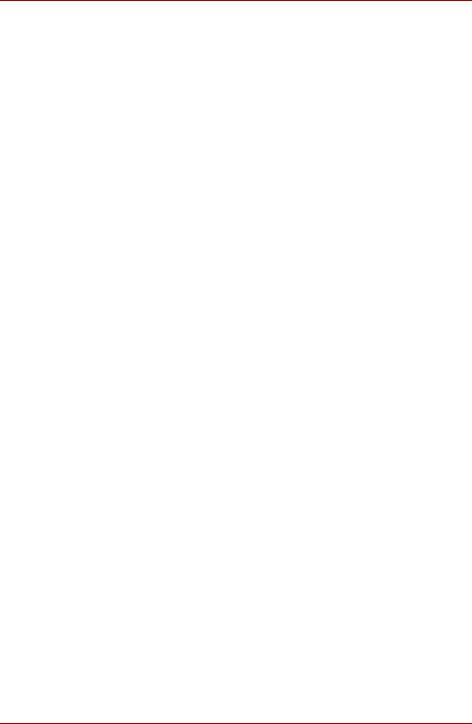
Table des matières
Chapitre 4 Concepts de base
Utilisation de Touch Pad . . . . . . . . . . . . . . . . . . . . . . . . . . . . . . . . . . . .4-1 Utilisation du modem interne . . . . . . . . . . . . . . . . . . . . . . . . . . . . . . . .4-2 Carte réseau . . . . . . . . . . . . . . . . . . . . . . . . . . . . . . . . . . . . . . . . . . . . . .4-6 Communications sans fil. . . . . . . . . . . . . . . . . . . . . . . . . . . . . . . . . . . .4-7 Utilisation des lecteurs de disques optiques . . . . . . . . . . . . . . . . . .4-10 Ecriture avec le lecteur de DVD-ROM/CD-R/RW . . . . . . . . . . . . . . . .4-15 Ecriture de CD/DVD sur un DVD Super Multi prenant en
charge l’enregistrement double couche.. . . . . . . . . . . . . . . . . . . . .4-17 TOSHIBA Disc Creator. . . . . . . . . . . . . . . . . . . . . . . . . . . . . . . . . . . . .4-22 Utilisation de Ulead DVD MovieFactory pour TOSHIBA . . . . . . . . . .4-23 Entretien des supports de données . . . . . . . . . . . . . . . . . . . . . . . . . .4-26 Disquettes. . . . . . . . . . . . . . . . . . . . . . . . . . . . . . . . . . . . . . . . . . . . . . .4-26 Configuration de l’affichage sur plusieurs écrans . . . . . . . . . . . . . .4-27 Nettoyage de l’ordinateur . . . . . . . . . . . . . . . . . . . . . . . . . . . . . . . . . .4-28 Déplacement de l’ordinateur . . . . . . . . . . . . . . . . . . . . . . . . . . . . . . . .4-28
Chapitre 5 Le clavier
Touches alphanumériques . . . . . . . . . . . . . . . . . . . . . . . . . . . . . . . . . .5-1 Touches de fonction F1 ... Touches de fonction F1 à F12 . . . . . . . . .5-2 Touches de configuration : combinaisons avec la touche Fn . . . . . .5-2 Touches d’accès direct . . . . . . . . . . . . . . . . . . . . . . . . . . . . . . . . . . . . .5-2 Touches propres à Windows. . . . . . . . . . . . . . . . . . . . . . . . . . . . . . . . .5-3 Clavier de type bureau. . . . . . . . . . . . . . . . . . . . . . . . . . . . . . . . . . . . . .5-4 Production de caractères ASCII . . . . . . . . . . . . . . . . . . . . . . . . . . . . . .5-4
Chapitre 6 Alimentation et modes de mise sous tension
Conditions d’alimentation . . . . . . . . . . . . . . . . . . . . . . . . . . . . . . . . . . .6-1 Voyants d’alimentation . . . . . . . . . . . . . . . . . . . . . . . . . . . . . . . . . . . . .6-3 Types de batterie . . . . . . . . . . . . . . . . . . . . . . . . . . . . . . . . . . . . . . . . . .6-4 Entretien et utilisation de la batterie principale . . . . . . . . . . . . . . . . .6-5 Remplacement de la batterie principale. . . . . . . . . . . . . . . . . . . . . . .6-11 Utilitaire TOSHIBA Password . . . . . . . . . . . . . . . . . . . . . . . . . . . . . . .6-13 Modes de mise sous tension . . . . . . . . . . . . . . . . . . . . . . . . . . . . . . .6-14 Mise hors/sous tension à la fermeture de l’écran . . . . . . . . . . . . . . .6-14 Mode de mise en veille automatique du système/veille
prolongée . . . . . . . . . . . . . . . . . . . . . . . . . . . . . . . . . . . . . . . . . . . . . .6-15
Chapitre 7 HW Setup
Accès à HW Setup . . . . . . . . . . . . . . . . . . . . . . . . . . . . . . . . . . . . . . . . .7-1
Fenêtre HW Setup . . . . . . . . . . . . . . . . . . . . . . . . . . . . . . . . . . . . . . . . .7-1
xiv |
Manuel de l'utilisateur |
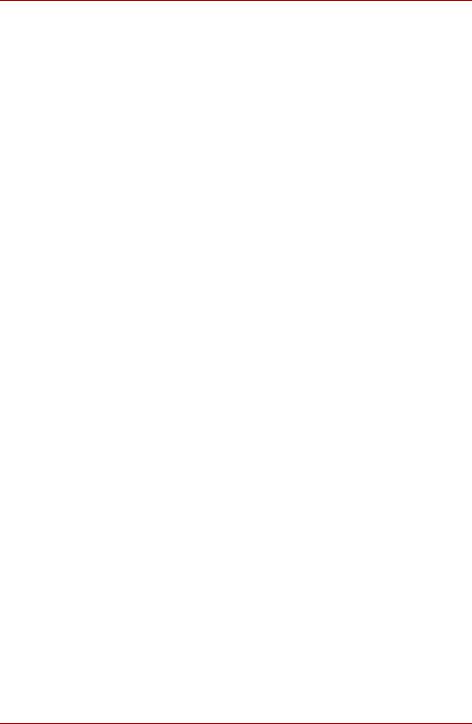
Table des matières
Chapitre 8 Périphériques optionnels
Carte PC . . . . . . . . . . . . . . . . . . . . . . . . . . . . . . . . . . . . . . . . . . . . . . . . 8-2 Cartes de mémoire SD/MMC/MS/MS Pro/xD . . . . . . . . . . . . . . . . . . . 8-4 Extensions mémoire . . . . . . . . . . . . . . . . . . . . . . . . . . . . . . . . . . . . . . 8-6 Batterie supplémentaire. . . . . . . . . . . . . . . . . . . . . . . . . . . . . . . . . . . 8-10 Adaptateur secteur supplémentaire . . . . . . . . . . . . . . . . . . . . . . . . . 8-10 Moniteur externe. . . . . . . . . . . . . . . . . . . . . . . . . . . . . . . . . . . . . . . . . 8-10 Téléviseur . . . . . . . . . . . . . . . . . . . . . . . . . . . . . . . . . . . . . . . . . . . . . . 8-10 i.LINK (IEEE1394) . . . . . . . . . . . . . . . . . . . . . . . . . . . . . . . . . . . . . . . . 8-11 Prise de sécurité. . . . . . . . . . . . . . . . . . . . . . . . . . . . . . . . . . . . . . . . . 8-12
Chapitre 9 Dépannage
Procédure de résolution des incidents . . . . . . . . . . . . . . . . . . . . . . . 9-1
Liste de vérification du matériel et du système. . . . . . . . . . . . . . . . . 9-3
Assistance TOSHIBA . . . . . . . . . . . . . . . . . . . . . . . . . . . . . . . . . . . . . 9-20
Annexe A Spécifications techniques
Annexe B Modes graphiques
Annexe C Réseau local sans fil
Annexe D Cordons et connecteurs
Annexe E Remarques légales
Annexe F Précautions contre le vol
Glossaire
Index
Manuel de l'utilisateur |
xv |
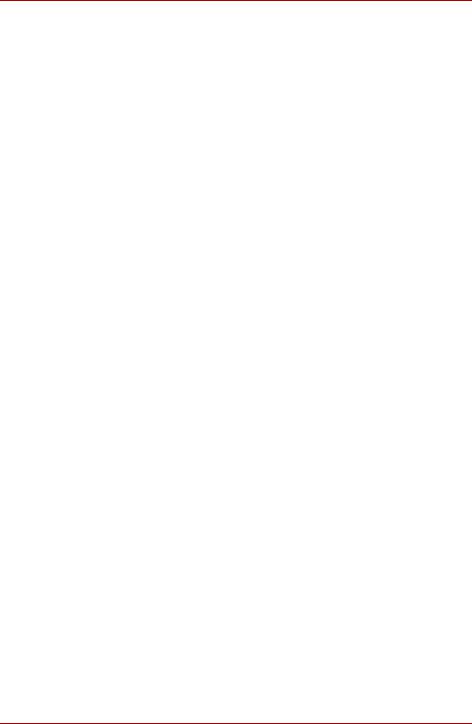
Table des matières
xvi |
Manuel de l'utilisateur |
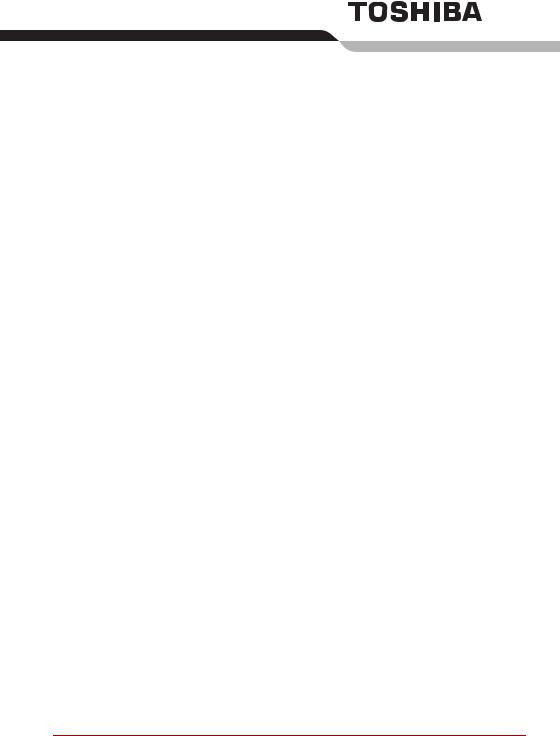
Préface
Merci d’avoir choisi l’ordinateur P100. Très puissant, cet ordinateur portable présente d’excellentes capacités d’évolution, avec notamment la présence de périphériques multimédia. En outre, il a été conçu pour offrir fiabilité et haute performance pendant de nombreuses années.
Le présent manuel vous fournit toutes les informations dont vous avez besoin pour utiliser votre ordinateur. Il donne également des conseils sur la configuration de l’ordinateur et sur l’exécution des opérations de base.
Il indique également comment utiliser les périphériques en option et détecter ou résoudre d’éventuels incidents.
Si vous êtes un nouveau venu dans le monde de l’informatique ou des ordinateurs portables, commencez par lire les chapitres Introduction et Présentation afin de vous familiariser avec les fonctions, composants et accessoires de votre ordinateur. Lisez ensuite le chapitre Prise en main pour obtenir des instructions détaillées sur l’utilisation de votre ordinateur.
En revanche, si vous êtes un utilisateur confirmé, poursuivez la lecture de cette préface afin de prendre connaissance de la structure de ce manuel, puis parcourez le manuel pour vous familiariser avec son contenu.
Parcourez particulièrement la section Fonctions spéciales du chapitre 1 Introduction, pour plus de détails sur les fonctions propres aux ordinateurs Toshiba.
Contenu du manuel
Ce manuel comporte neuf chapitres, six annexes, un glossaire et un index.
Le chapitre 1, Introduction, présente les fonctions spéciales de l’ordinateur, ses utilitaires et ses options.
Le chapitre 2, Présentation, décrit les différents composants de l’ordinateur et explique brièvement leur fonctionnement.
Le chapitre 3, Prise en main, explique rapidement comment mettre en service votre ordinateur. Veillez à lire les sections concernant la configuration du système d’exploitation et la restauration des logiciels installés en usine.
Le chapitre 4, Concepts de base, indique comment utiliser les périphériques suivants : Touch Pad, le lecteur d’empreintes digitales en option, les lecteurs de disque optique, le modem interne, les communications réseau et sans fil (LAN sans fil et Bluetooth).
Le chapitre 5, Le clavier, décrit les fonctions spéciales du clavier, telles que les touches d’accès direct.
Manuel de l'utilisateur |
xvii |
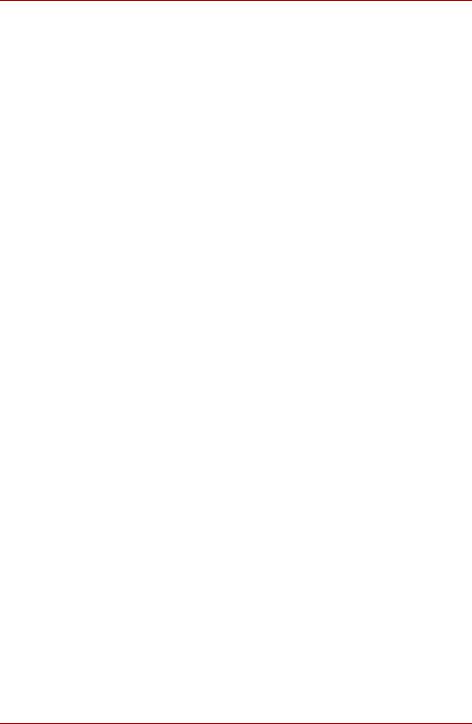
Préface
Le chapitre 6, Alimentation et modes de mise sous tension, regroupe les informations relatives aux ressources d’alimentation de l’ordinateur.
Le chapitre 7, HW Setup, présente le programme TOSHIBA HW Setup.
Le chapitre 8, Périphériques optionnels, présente les différents périphériques pouvant être ajoutés à votre ordinateur.
Le chapitre 9, Dépannage, comporte des recommandations au cas où l’ordinateur fonctionnerait de manière anormale.
Les Annexes fournissent des informations relatives aux caractéristiques techniques de votre ordinateur.
Le Glossaire définit des termes d’informatique générale et répertorie sous forme de liste les abréviations et acronymes utilisés dans ce manuel.
Conventions
Le présent manuel utilise les formats ci-après pour décrire, identifier et mettre en évidence les termes et les procédures.
Abréviations
La première fois qu’elles apparaissent dans le texte et pour des raisons de clarté, les abréviations sont suivies de leur définition entre parenthèses. Par exemple : ROM (Read Only Memory). Les acronymes sont définis dans le glossaire.
Icônes
Les icônes identifient les ports, les boutons et autres parties de votre ordinateur. Le panneau de voyants utilise également des icônes pour identifier les composants sur lesquels il fournit des indications.
Touches
Les touches du clavier servent à effectuer un grand nombre d’opérations. Une police spécifique permet de les identifier rapidement. Elles sont présentées sous forme de symboles, telles qu’elles apparaissent sur votre clavier. Par exemple, Entrée identifie la touche Entrée.
Combinaisons de touches
Certaines opérations nécessitent d’appuyer simultanément sur deux ou plusieurs touches. De telles opérations sont généralement présentées sous la forme des deux touches séparées par le signe plus (+). Par exemple, Ctrl + C signifie que vous devez maintenir enfoncée la touche Ctrl et appuyer en même temps sur C. En cas d’utilisation de trois touches, maintenez enfoncées les deux premières et appuyez sur la troisième.
DISKCOPY A: B: Lorsqu’une procédure nécessite une action telle que cliquer sur une icône ou saisir du texte, le nom de l’icône ou le texte à saisir est représenté en utilisant la police représentée à gauche.
xviii |
Manuel de l'utilisateur |
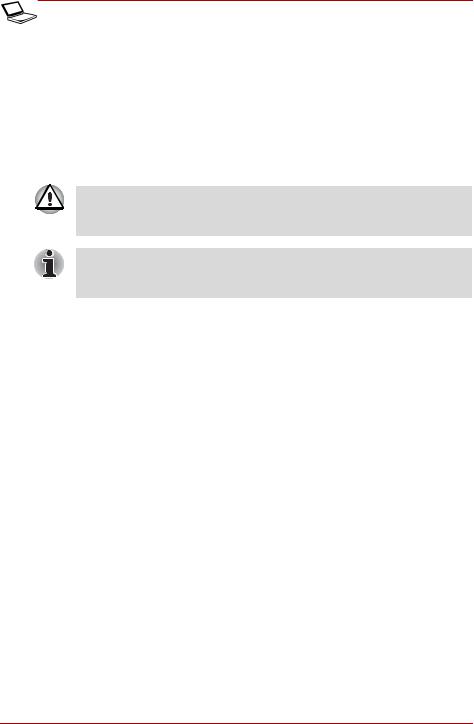
Préface
Ecran
ABC |
Les noms de fenêtres ou les icônes ou le texte |
|
généré par l’ordinateur apparaissant à l’écran |
|
sont représentés en utilisant la police ci-contre. |
Messages
Les messages présentés dans ce manuel fournissent des informations importantes et sont destinés à attirer votre attention sur un point important. Vous distinguerez deux types de message :
Attention ! Ces messages vous mettent en garde contre une utilisation ou une manipulation incorrecte de votre ordinateur risquant d’engendrer la perte de données ou d’endommager votre matériel.
Prière de lire les messages. Les remarques sont constituées de conseils ou d’avertissements qui permettent d’utiliser votre matériel de manière optimale.
Manuel de l'utilisateur |
xix |
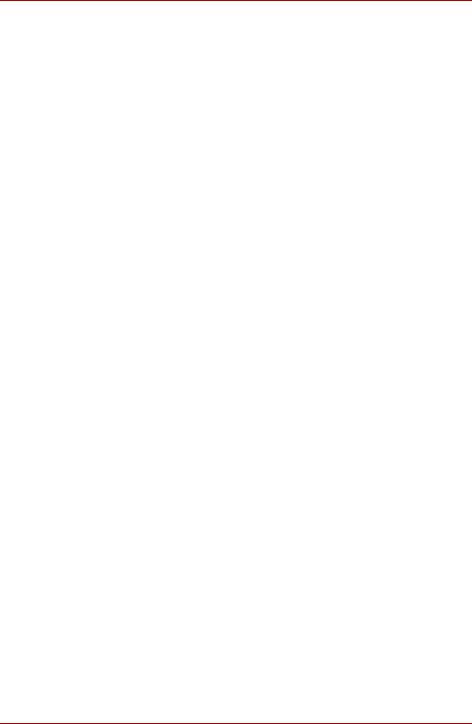
Préface
xx |
Manuel de l'utilisateur |
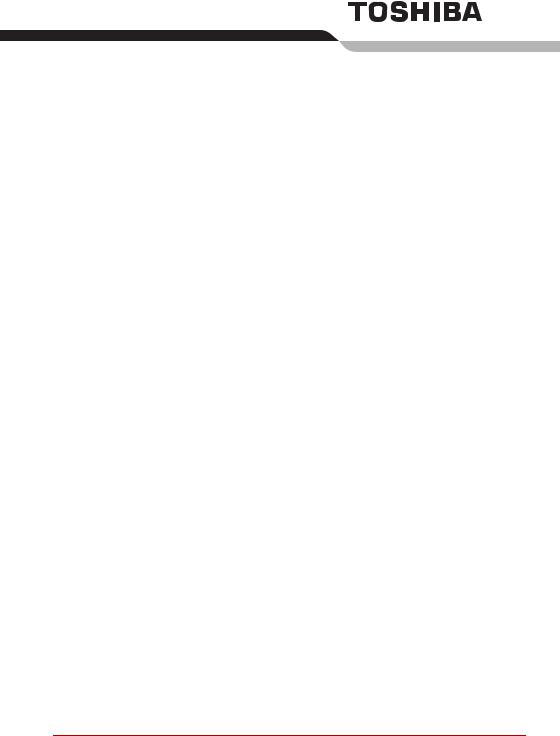
Précautions générales
Les ordinateurs TOSHIBA ont été conçus pour assurer une sécurité maximale, minimiser les tensions et supporter les rigueurs de l’informatique nomade. Cependant, certaines précautions doivent être prises pour éviter les risques de blessures ou de dommages.
Lisez attentivement les précautions générales ci-dessous et respectez les avertissements mentionnés dans le présent manuel.
Création d’un environnement de travail convivial
Installez l’ordinateur sur un support plat suffisamment large pour recevoir ce dernier, ainsi que tous les périphériques requis, telle une imprimante.
Conservez un espace suffisant autour de l’ordinateur et des autres équipements, afin de garantir une bonne ventilation Sinon, il risque de surchauffer.
Pour que votre ordinateur continue de fonctionner dans des conditions optimales, veillez à ce que :
■votre environnement de travail soit exempt de poussière et d’humidité et qu’il ne soit pas exposé à la lumière directe du soleil ;
■aucun équipement générant un champ magnétique important, tel que des haut-parleurs stéréo (autres que ceux reliés à l’ordinateur), ne soit installé à proximité ;
■la température ou le niveau d’humidité au sein de votre environnement de travail ne change pas brusquement, notamment lorsque vous êtes à proximité d’un ventilateur à air conditionné ou d’un radiateur ;
■votre environnement de travail ne soit soumis à aucune température extrême, ni à l’humidité ;
■aucun produit chimique corrosif ou liquide n’y soit renversé.
Traumatismes liés au stress
Lisez avec attention le Manuel des instructions de sécurité. Ce manuel comporte des informations sur la prévention du stress, pour vos mains et poignets, pouvant résulter d’une utilisation intensive du clavier. Il comporte également des informations sur l’agencement du lieu de travail, la posture et l’éclairage, ce qui permet de réduire le stress.
Manuel de l'utilisateur |
xxi |
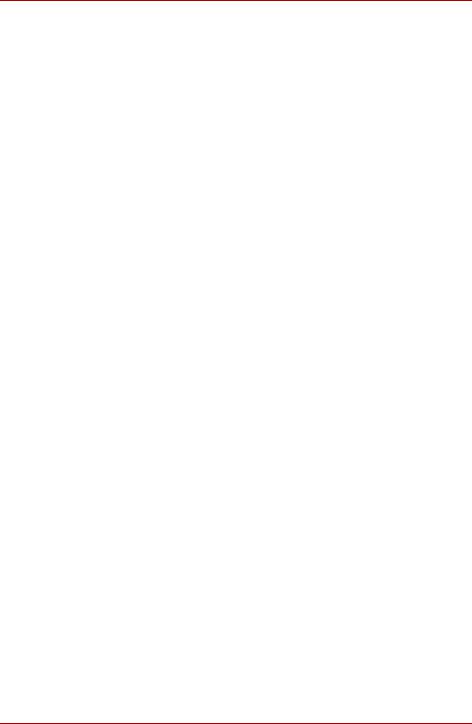
Température externe de l’ordinateur
■Evitez tout contact physique prolongé avec l’ordinateur. Si l’ordinateur est utilisé pendant de longues périodes, sa surface peut devenir très chaude. Vous pouvez ne pas sentir la chaleur au toucher, mais le fait de rester en contact physique avec l’ordinateur pendant un certain temps (si vous posez l’ordinateur sur vos cuisses ou si vous laissez vos mains sur le repose-mains, par exemple) peut occasionner des brûlures superficielles.
■De même, lorsque l’ordinateur a été utilisé pendant une période prolongée, évitez tout contact direct avec la plaque en métal des ports d’E/S. Cette plaque peut devenir très chaude.
■La surface de l’adaptateur secteur peut devenir très chaude, ce qui n’indique pas un dysfonctionnement. Si vous devez transporter l’adaptateur secteur, débranchez-le et laissez-le refroidir un moment.
■Ne déposez pas l’adaptateur secteur sur une matière sensible à la chaleur, cela pourrait l’endommager.
Pressions et impacts
L’ordinateur ne doit subir aucune forte pression ni aucun choc violent. Les pressions et chocs extrêmes peuvent endommager les composants de l’ordinateur ou entraîner des dysfonctionnements.
Surchauffe des cartes PC
Certaines cartes PC peuvent chauffer après une utilisation prolongée, ce qui peut provoquer des erreurs ou une instabilité de fonctionnement. Vérifiez la température des cartes PC avant de les retirer.
Téléphones mobiles
L’utilisation de téléphones portables peut causer des interférences avec le système audio. Les autres fonctions de l’ordinateur ne sont pas affectées, mais il est recommandé de ne pas utiliser un téléphone mobile à moins de 30 cm de l’ordinateur.
Manuel d’instruction pour votre sécurité et votre confort
Toutes les informations importantes sur l’utilisation sûre et correcte de l’ordinateur sont décrites dans le Manuel d’instruction pour votre sécurité et votre confort, livré avec l’ordinateur. Il est fortement recommandé de le parcourir avant d’utiliser l’ordinateur.
xxii |
Manuel de l'utilisateur |

Chapitre 1
Introduction
Le présent chapitre identifie les fonctionnalités propres aux ordinateurs Toshiba, leurs options et accessoires.
Certaines fonctions décrites dans ce manuel risquent de ne pas fonctionner correctement si vous utilisez un système d’exploitation autre que celui installé par TOSHIBA.
Liste de vérification de l’équipement
Déballez soigneusement l’ordinateur. Conservez le carton et l’emballage pour une utilisation ultérieure. Assurez-vous que tous les éléments suivants sont présents :
Matériel
■Ordinateur personnel portable P100
■Adaptateur secteur universel et cordon d’alimentation
■Câble modulaire pour le modem (fourni avec certains modèles)
Manuel de l'utilisateur |
1-1 |
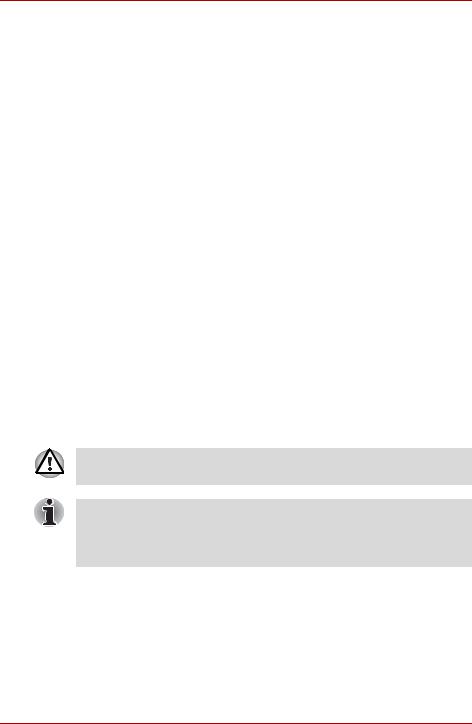
Introduction
Logiciel
Microsoft® Windows Vista™
Les logiciels suivants ont été installés sur votre disque dur :
■Microsoft® Windows Vista™
■Microsoft Internet Explorer
■TOSHIBA VAP (Value Added Package)
■TOSHIBA HW Setup
■TOSHIBA SuperVisor Password
■Formater la carte mémoire SD TOSHIBA
■TOSHIBA Assist
■TOSHIBA ConfigFree
■Lecteur de DVD vidéo
■TOSHIBA Acoustic Silencer
■Ulead MediaFactory® for TOSHIBA
■Manuel électronique en ligne
■Pilote d’affichage
■Pilote de TouchPad
■Pilote audio
■Pilotes correspondant aux options installées sur votre modèle : Modem, LAN, LAN sans fil, emplacement pour cartes mémoire numériques, utilitaire de lecture d’empreintes digitales
■Symantec Norton Internet Security (NIS) 2007
■InterVideo WinDVD
■TOSHIBA Disc Creator
Le système peut ne pas fonctionner correctement si vous utilisez des pilotes qui ne sont pas préinstallés ou distribués par TOSHIBA.
L’utilitaire SD Memory Card Format et diverses autres fonctions SD sont livrés avec les utilitaires TOSHIBA SD Memory. Lorsque vous désinstallez
les utilitaires SD, cliquez sur  , Panneau de configuration, Désinstallation d’un programme et sélectionnez TOSHIBA SD Memory.
, Panneau de configuration, Désinstallation d’un programme et sélectionnez TOSHIBA SD Memory.
1-2 |
Manuel de l'utilisateur |
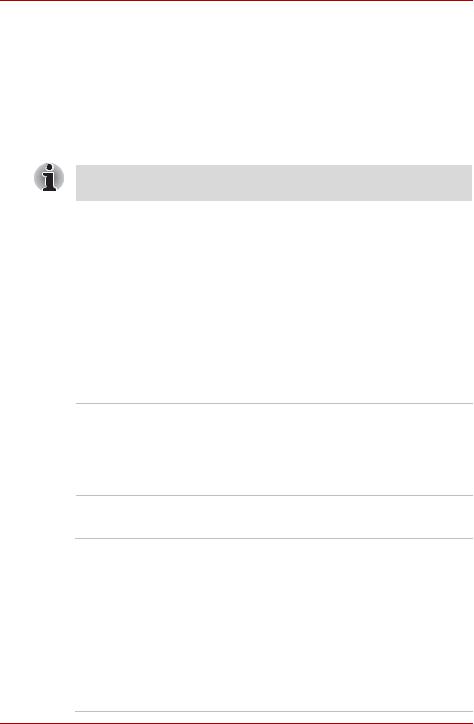
Introduction
Documentation
La documentation de votre ordinateur :
■Manuel de l’utilisateur de l’ordinateur personnel portable P100
■Guide de démarrage rapide P100
■Livret Prise en mains de Microsoft® Windows Vista™ (fourni avec certains modèles uniquement)
■Instructions de sécurité & confort d’utilisation
■Informations sur la garantie
Si l’un de ces éléments manque ou est endommagé, contactez votre revendeur immédiatement.
Support de restauration et logiciels supplémentaires
■DVD-ROM de restauration Toshiba
■DVD de mise à jour de Windows Anytime (fourni dans certaines régions)
Caractéristiques
Veuillez consulter le site Web correspondant à votre zone d’achat pour plus de détails sur la configuration de votre modèle.
Processeur
Selon le modèle acheté :
Intel® Celeron® M 410 ou plus puissant.
Processeur Intel® Core™ Solo T1300 ou plus puissant.
Processeur Intel® Core™ Duo T2060 ou plus puissant.
Processeur Intel® Core™ Duo T5200 ou plus puissant.
Composants
Jeu de composants Mobile 945PM Express d’Intel® pour le contrôleur graphique externe
Jeu de composants Mobile 945GM Express d’Intel® pour le contrôleur graphique intégré
Jeu de composants Mobile 943GML Express d’Intel® pour le contrôleur graphique intégré
(Le jeu de composants dépend du modèle acheté) nVIDIA® GeForce™ Go 7900
nVIDIA® GeForce™ Go 7600
(Le contrôleur graphique dépend du modèle acheté)
Manuel de l'utilisateur |
1-3 |
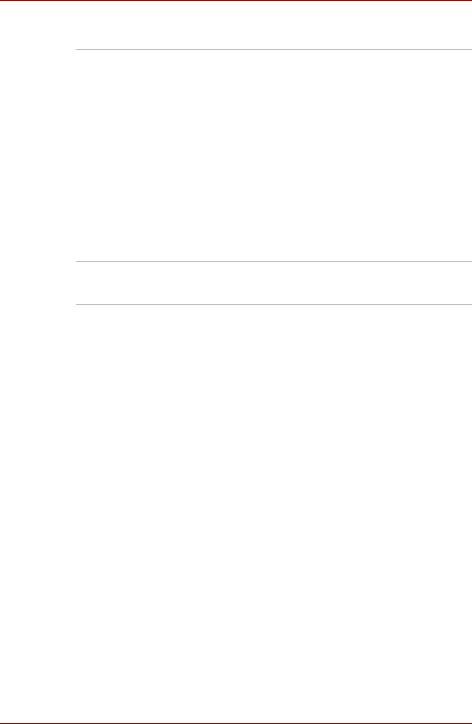
Introduction
Mémoire
Emplacement |
Des modules SO-DIMM DDRII (conformes à la |
mémoire |
spécification 533/667 MHz) peuvent être installés |
|
dans les deux emplacements pour modules |
|
mémoire afin d’obtenir une mémoire système de |
|
4 Go. |
|
|
RAM vidéo |
Selon le modèle acheté : |
|
UMA 128 Mo (maximum) pour les graphiques |
|
internes (la taille maximale dépend de la taille de |
|
la mémoire système) |
|
128MB/256MB/512 Mo GDDR2 pour les cartes |
|
nVIDIA® GeForce™ Go 7600 |
|
256 /512 Mo GDDR3 pour les cartes nVIDIA® |
|
GeForce™ Go 7900GS |
Alimentation
Batterie |
Batterie Li-Ion de 6 cellules avec une capacité de |
|
10,8 V*4 000 mAh |
|
Batterie Li-Ion de 9 cellules avec une capacité de |
|
10,8 V*6 000 mAh |
|
Temps de chargement de 4 à 12 heures environ |
|
ou plus pour obtenir une capacité de 100 % |
|
(système sous tension). |
|
Temps de chargement complet d’environ |
|
4 heures (système désactivé). |
|
Cette durée passe à 1 mois lorsque l’ordinateur |
|
est hors tension. |
|
|
Batterie RTC |
L’ordinateur utilise une batterie interne pour |
|
alimenter l’horloge temps réel (RTC) interne et la |
|
fonction calendrier. |
|
|
Adaptateur secteur |
L’adaptateur secteur universel alimente le |
|
système et recharge les batteries lorsque ces |
|
dernières s’épuisent. Cet adaptateur est livré |
|
avec un cordon d’alimentation indépendant. |
|
|
Touch Pad |
|
|
|
|
Touch pad, et ses boutons de contrôle situés sur |
|
le repose-mains, permet de contrôler le |
|
déplacement du curseur. |
|
|
1-4 |
Manuel de l'utilisateur |
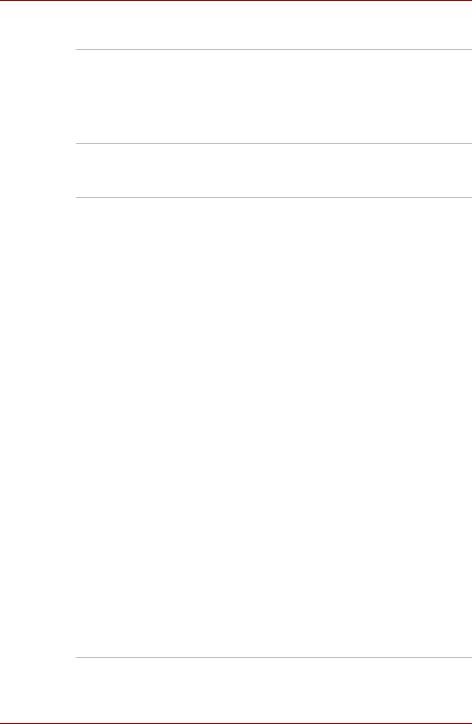
Introduction
Affichage
Ecran TFT de 17pouces haute luminosité, avec une résolution de 1440 x 900 pixels (horizontale x verticale).
Ecran TFT de 17pouces haute luminosité, avec une résolution WXGA de 1680 x 1050 pixels (horizontale x verticale).
Disques
Disque dur fixe |
Soit : |
|
|
60,0 milliards d’octets (55,89 Go) |
|
|
80,0 milliards d’octets (74,52 Go) |
|
|
100,0 milliards d’octets (93,16 Go) |
|
|
120,0 milliards d’octets (111,78 Go) |
|
|
160,0 milliards d’octets (149,04 Go) |
|
|
200,0 milliards d’octets (186,26 Go) |
|
|
Disque dur ATA série |
|
|
Prise en charge des disques durs de |
|
|
9,5mm/12,5mm, 2,5 pouces |
|
|
|
|
Lecteur de |
Certains modèles sont équipés d’un lecteur mixte |
|
DVD-ROM / Lecteur/ |
intégré de DVD-ROM et CD-R/RW permettant |
|
Graveur de CD-R/RW |
d’enregistrer des données sur des CD |
|
|
réinscriptibles et de lire des CD-R/DVD-RW de |
|
|
12 cm sans adaptateur. La vitesse de lecture |
|
|
maximum des DVD-ROM est de 8x et celle des |
|
|
CD-ROM de 24x. L’écriture des CD-R se fait à |
|
|
une vitesse de 24x et celle des CD-RW à une |
|
|
vitesse de 24x. |
|
|
■ DVD-ROM |
■ DVD-Video |
|
■ DVD-R |
■ DVD-RW |
|
■ CD-R |
■ CD-RW |
|
■ CD-DA |
■ CD-Text |
|
■ DVD-RAM |
|
|
■ Photo CD (monosession/multisession) |
|
■ CD-ROM Mode1, Mode2
■ CD-ROM XA Mode2 (Forme1, Forme2) ■ CD amélioré (CD-EXTRA)
Manuel de l'utilisateur |
1-5 |
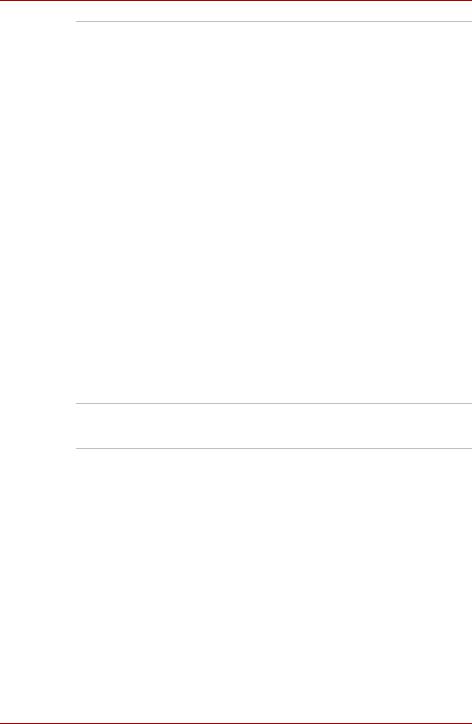
Introduction
Lecteur de DVD Certains modèles sont équipés d’un lecteur Super Multi prenant intégré de DVD Super Multi permet d’enregistrer en charge les des données sur des CD/DVD réinscriptibles et doubles couches de lire des CD/DVD de 12cm ou 8cm sans
adaptateur. La vitesse de lecture maximum des DVD-ROM est de 8x et celle des CD-ROM de 24x. Les CD-R sont écrits à une vitesse de 24x, les CD-RW à 10x, les DVD-R à une vitesse de 8x, les DVD-RW à une vitesse de 4x, les DVD+R à une vitesse maximum de 8x, les DVD+RW à une vitesse maximum de 8x, les DVD-R (double couche) à une vitesse maximum de 2x, les DVD+R (double couche) à une vitesse maximum de 2,4x et les DVD-RAM à une vitesse maximum de 5x.
■ DVD-ROM |
■ DVD-Video |
■ DVD-R |
■ DVD-RW |
■ DVD+R |
■ DVD+RW |
■ DVD+R DL |
■ CD-Text |
■ CD-DA |
■ CD-RW |
■ CD-R |
■ DVD-RAM |
■Photo CD (monosession/multisession)
■CD-ROM Mode1, Mode2
■CD-ROM XA Mode2 (Forme1, Forme2)
■CD amélioré (CD-EXTRA)
Emplacements
Carte PC |
Permet de recevoir un périphérique de type II. |
|
|
Cartes mémoire |
Cet emplacement permet de transférer |
numériques |
facilement des données en provenance de |
(SD/MMC/MS/MS |
périphériques, tels que des caméscopes |
Pro/xD) |
numériques ou des assistants personnels, |
|
qui utilisent la mémoire flash. |
|
|
1-6 |
Manuel de l'utilisateur |
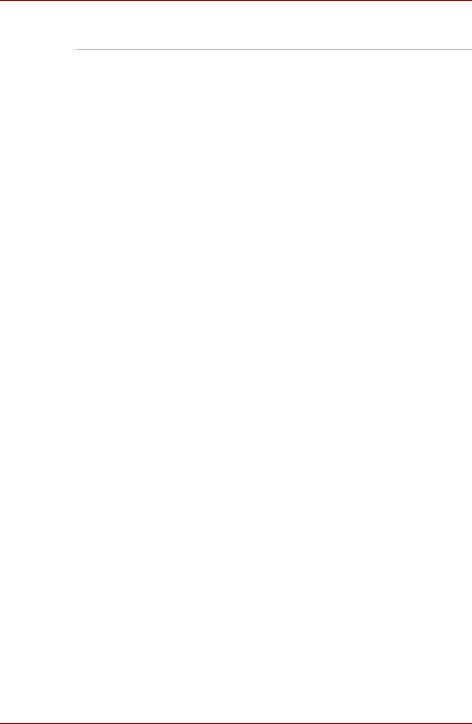
Introduction
Ports (selon configuration retenue)
Moniteur externe |
Port 15 broches, VGA analogique gérant les |
|
fonctions compatibles VESA DDC2B. |
|
|
Ports bus série |
L’ordinateur dispose de quatre ports USB 2.0, ce |
universel |
qui autorise des transferts de données 40 fois |
|
supérieurs à ceux de la norme USB 1.1, qui est |
|
également pris en charge. Les lecteurs USB |
|
permettent de transférer des données à plein, |
|
moyen ou faible débit. |
|
|
i.LINK (IEEE1394) |
Ce port permet de transférer des données à un |
|
débit élevé à partir de périphériques externes tels |
|
que des caméscopes numériques. |
|
|
Sortie TV |
Le port S-Vidéo 4 broches est compatible avec la |
|
norme télévisuelle PAL ou NTSC, qui prend en |
|
charge la protection contre la copie Macrovision |
|
7.02. |
|
|
DVI |
Ce port à 25 broches permet de connecter un |
|
écran DVI directement à l’ordinateur. Ce dernier |
|
peut être un téléviseur HD, un écran plat ou tout |
|
autre type de produit similaire. |
|
|
Multimédia |
|
|
|
Système audio |
Le système audio compatible Windows® Sound |
|
System inclut des haut-parleurs internes et des |
|
prises casque et micro. |
|
|
Prise casque |
Prise jack standard de 3,5 mm. |
|
|
Prise microphone |
Une mini prise jack standard de 3,5 mm permet |
|
de connecter un microphone mono. |
|
|
boutons de contrôle |
Deux boutons programmables (l’un est défini par |
|
défaut sur Internet, ce qui ouvre le navigateur |
|
Web, l’autre sur Lecteur de Médias Windows) et |
|
quatre touches multimédia permettent de |
|
contrôler la lecture de fichiers sur CD/DVD |
|
et/ou des fichiers multimédias. |
|
|
Manuel de l'utilisateur |
1-7 |
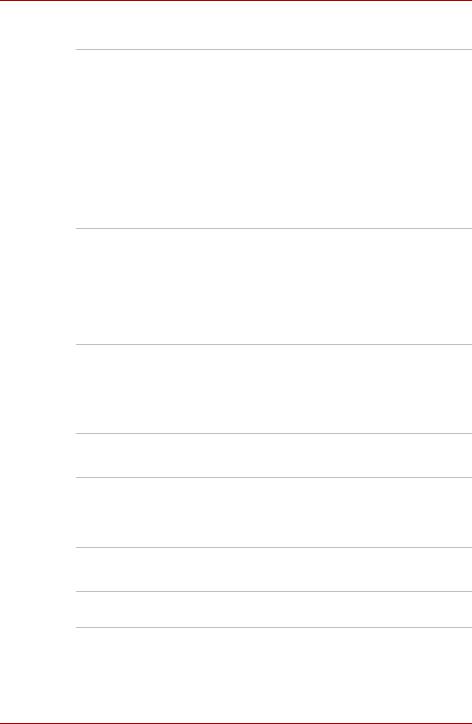
Introduction
Communications (selon configuration retenue)
Modem |
Le modem interne prend en charge les |
|
communications de type données ou télécopies. |
|
Il prend en charge V.90 ou V.92 selon la région. |
|
La vitesse du transfert des données et des |
|
télécopies dépend de la qualité de la ligne |
|
téléphonique. Une prise RJ11 permet de |
|
connecter le modem à une prise téléphonique. |
|
|
Carte réseau |
L’ordinateur prend en charge les cartes réseau |
|
Ethernet (10 mégabits par seconde, 10BASE-T), |
|
Fast Ethernet (100 mégabits par seconde, |
|
100BASE-TX) et Gigabit Ethernet |
|
(1 000 mégabits par seconde, 1000BASE-T). |
LAN sans fil (selon le modèle acheté)
Certains ordinateurs de cette série sont équipés d’une minicarte LAN sans fil compatible avec les systèmes LAN prenant en charge les fonctions suivantes : Module LAN sans fil 802.11a/b/g/Module LAN sans fil 802.11b/g. Elle dispose d’un sélecteur de fréquence de canal (2,4 ou 5 GHz) et autorise l’itinérance sur plusieurs canaux.
Bluetooth (selon le Bluetooth est une technologie de communication modèle acheté) sans fil à faible portée qui permet de former des
réseaux privés virtuels à partir de vos périphériques et de tout autre périphérique avoisinant, tel qu’un téléphone portable ou un appareil photo numérique.
Sécurité
Protection par mot de passe au démarrage Architecture de protection à deux niveaux.
Capteur d’empreintes intégré (selon le modèle acheté)
Prise de sécurité
Permet d’installer un verrou de sécurité en option pour attacher l’ordinateur à un objet volumineux.
1-8 |
Manuel de l'utilisateur |
